VPN คืออะไร ข้อดีและข้อเสียของ VPN เครือข่ายส่วนตัวเสมือน

VPN คืออะไร มีข้อดีข้อเสียอะไรบ้าง? มาพูดคุยกับ WebTech360 เกี่ยวกับนิยามของ VPN และวิธีนำโมเดลและระบบนี้ไปใช้ในการทำงาน
ผู้ใช้หลายคนประสบปัญหา "Steam ไม่ยอมเปิด" เมื่อพวกเขาพยายามเข้าถึง Steam แสดงว่าไม่มีการเปิดตัว Steam หรือถูกปิดภายในไม่กี่วินาที ในบางครั้ง ความแออัดในเซิร์ฟเวอร์ Steam เกิดขึ้น ซึ่งทำให้คุณไม่สามารถเข้าถึงเนื้อหา Steam ได้ แต่ส่วนใหญ่เมื่อ Steam ไม่เปิดขึ้น ปัญหาจะเกี่ยวข้องกับระบบของคุณ
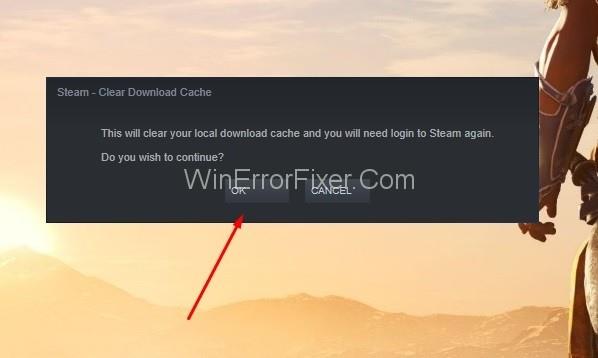
ไฟล์ Steam เสียหายและโปรแกรมอื่นๆ บางโปรแกรมรบกวนการใช้งาน Steam แต่ไม่ต้องกังวล อ่านวิธีแก้ไขปัญหาด้านล่างเพื่อแก้ไขปัญหา Steam จะไม่เปิดขึ้นใน Windows 10
หมายเหตุ : ก่อนดำเนินการแก้ไขใด ๆ ตรวจสอบให้แน่ใจว่าได้ทำสำเนาสำรองของระบบ
สารบัญ
วิธีแก้ไข Steam ไม่เปิดบนพีซี
โซลูชันที่ 1: รีสตาร์ท Steam
หลายครั้งที่กระบวนการ Steam ยังคงทำงานอยู่เบื้องหลังและป้องกันไม่ให้เปิดขึ้นมาอีก ดังนั้น ขั้นแรก ให้หยุดกระบวนการ Steam ซึ่งกำลังทำงานอยู่ในเบื้องหลังและเริ่มต้นกระบวนการใหม่อีกครั้ง
ขั้นตอนที่ 1 : ในตอนแรก ให้คลิกขวาที่ทาสก์บาร์และจากเมนู ให้เลือกตัวเลือก “ ตัวจัดการงาน”
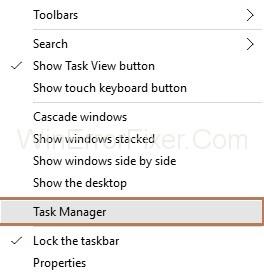
ขั้นตอนที่ 2 : ตอนนี้ คลิกที่แท็บกระบวนการ จากรายการ ให้มองหากระบวนการ Steam หลังจากนั้น เลือกกระบวนการ Steam จากนั้นกดปุ่ม " End task ” ทำตามวิธีอื่นหากคุณไม่เห็นกระบวนการ Steam ใดๆ
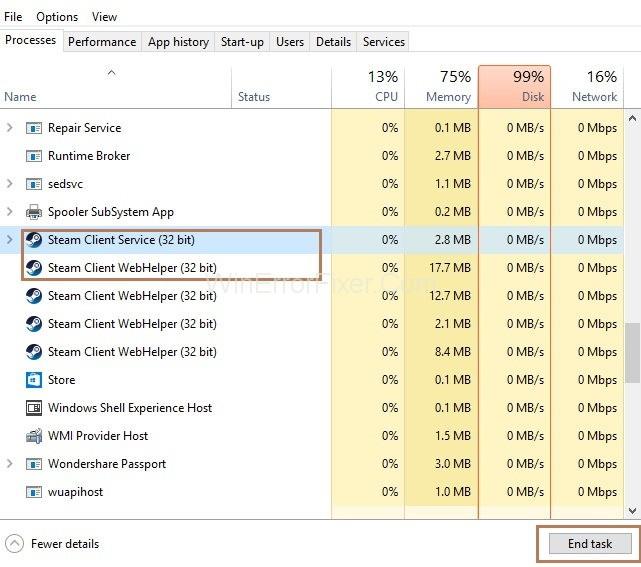
ขั้นตอนที่ 3 : ทำตามขั้นตอนที่ 2 อีกครั้งจนกว่ากระบวนการอบไอน้ำทั้งหมดจะปิด จากนั้นรีสตาร์ทกระบวนการอบไอน้ำ
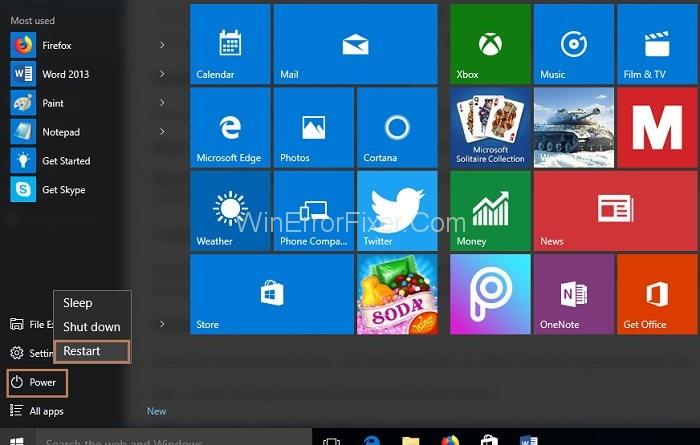
แนวทางที่ 2: การรีสตาร์ทระบบ
หนึ่งในวิธีที่เร็วและง่ายที่สุดในการแก้ไขปัญหา Steam ไม่เปิดขึ้นพร้อมกับการเปิด Steam คือการรีสตาร์ทระบบของคุณ
ขั้นตอนที่ 1 : ขั้นแรก คลิกที่เมนูเริ่ม จากนั้นกด ไอคอน Power จาก นั้นคลิกRestart
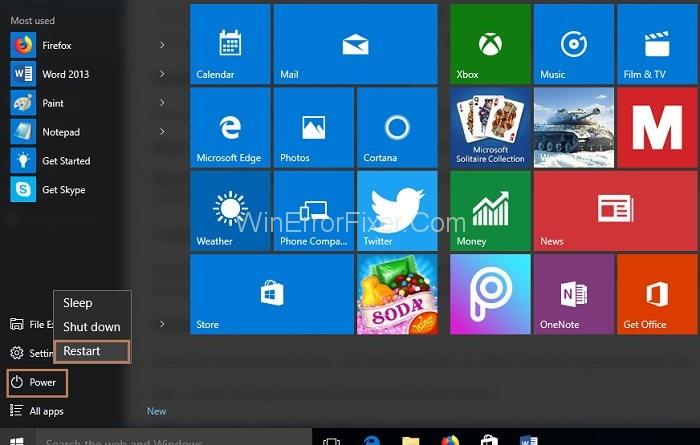
ขั้นตอนที่ 2 : หลังจากเริ่มระบบใหม่แล้ว ให้ลองเปิด Steam อีกครั้ง หากคุณไม่สามารถเปิดได้ ให้ทำตามวิธีถัดไป
โซลูชัน 2.1: ถอดปลั๊กอุปกรณ์ภายนอกที่ไม่จำเป็น
อุปกรณ์ภายนอก เช่น ไดรฟ์ USB เครื่องพิมพ์ ฮาร์ดไดรฟ์ แป้นพิมพ์เสริม และอื่นๆ อีกมากมายขัดขวางกระบวนการ Steam ดังนั้น ให้ลบออกก่อนที่จะเปิด Steam อีกครั้ง
โซลูชันที่ 3: การรีสตาร์ทเราเตอร์
โดยการรีสตาร์ทเราเตอร์เท่านั้น คุณสามารถแก้ไขข้อผิดพลาด Steam Won't Open ได้ ดังนั้น ทำตามขั้นตอนด้านล่างเพื่อให้บรรลุเป้าหมายนี้:
ขั้นตอนที่ 1 : ปิดระบบของคุณแล้วปิดเราเตอร์ของคุณ
ขั้นตอนที่ 2 : หลังจากนั้น ให้ถอดปลั๊กเราเตอร์ ตอนนี้รอสองนาทีแล้วเสียบปลั๊กอีกครั้งเข้ากับเต้ารับไฟฟ้า ตอนนี้ รออีกสองนาทีแล้วเปิดเราเตอร์
ขั้นตอนที่ 3 : ในที่สุด เปิดระบบของคุณ
โซลูชันที่ 4: การอัปเดต Windows
อีกวิธีหนึ่งในการแก้ไขปัญหา Steam ไม่เปิดขึ้นอย่างรวดเร็วคือการอัปเดตระบบปฏิบัติการ Windows 10 ของคุณ หากไม่อัปเดตเนื่องจากการอัปเดตที่ผิดพลาดอาจทำให้เกิดปัญหาได้ ทำตามขั้นตอนด้านล่างเพื่ออัปเดต Windows ของคุณ:
ขั้นตอนที่ 1 : ในตอนแรก ในเมนูเริ่ม ให้คลิกที่ไอคอน “ การตั้งค่า ”
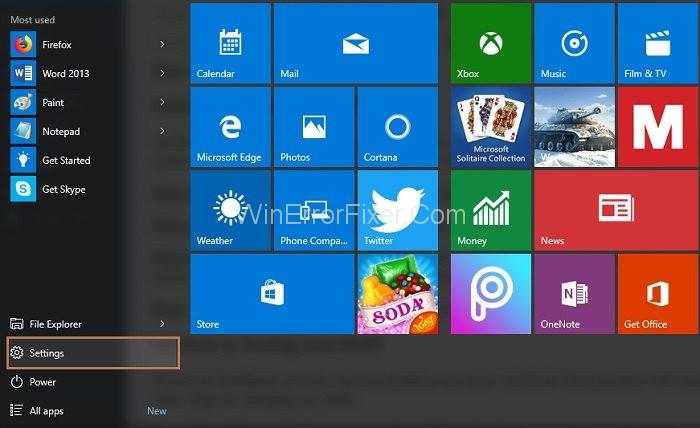
ขั้นตอนที่ 2 : จากนั้นเลือกตัวเลือก “ Updates & Security ” ในหน้าต่างการตั้งค่า
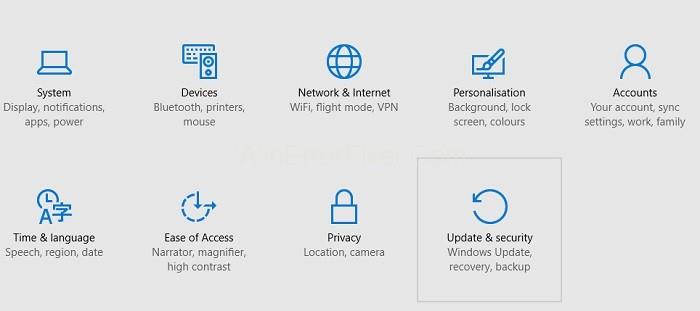
ขั้นตอนที่ 3 : จากด้านซ้ายของบานหน้าต่าง ให้เลือกตัวเลือก Windows Update จากรายการ จากนั้น ที่ด้านขวา ให้คลิกที่ปุ่มตรวจสอบการอัปเดตใต้ส่วนสถานะการอัปเดต
ขั้นตอนที่ 4 : หลังจากติดตั้งการอัปเดต ให้รีสตาร์ทระบบเพื่อใช้การเปลี่ยนแปลง
แนวทางที่ 5: ทดสอบ RAM . ของคุณ
ในระหว่างขั้นตอนการติดตั้ง ปัญหาหน่วยความจำอาจเกิดขึ้นกับ RAM ซึ่งรบกวนการทำงานของ Steam ดังนั้น ให้ทำตามขั้นตอนด้านล่างเพื่อตรวจสอบ RAM ของคุณ:
ขั้นตอนที่ 1 : ปิดโปรแกรมทั้งหมดในระบบของคุณ ตอนนี้ คลิกที่ เมนู Startแล้วพิมพ์mdschedในช่องค้นหา แล้วเลือกWindows Memory Diagnostic จากรายการ
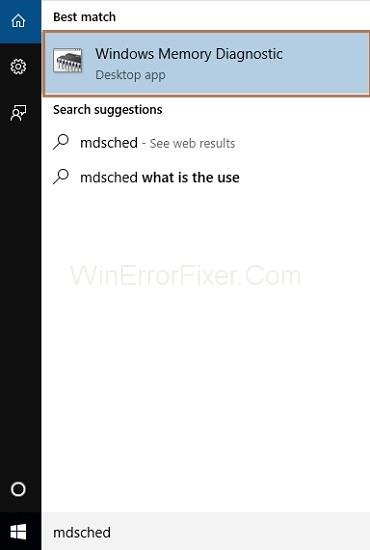
ขั้นตอนที่ 2 : ป๊อปอัปจะปรากฏขึ้น คลิกที่ " เริ่มต้นใหม่และตรวจสอบปัญหา ”
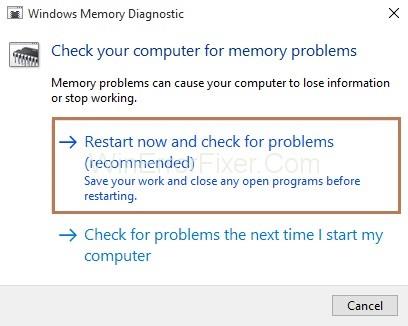
ขั้นตอนที่ 3 : ตอนนี้ การตรวจสอบหน่วยความจำจะเริ่มขึ้นสำหรับระบบของคุณ และระบบจะรีสตาร์ท หลังจากรีสตาร์ทระบบแล้ว ให้คลิกที่ เมนู Startแล้วพิมพ์ “ event ” ในช่องค้นหาและเลือกตัวเลือก “ Event Viewer”
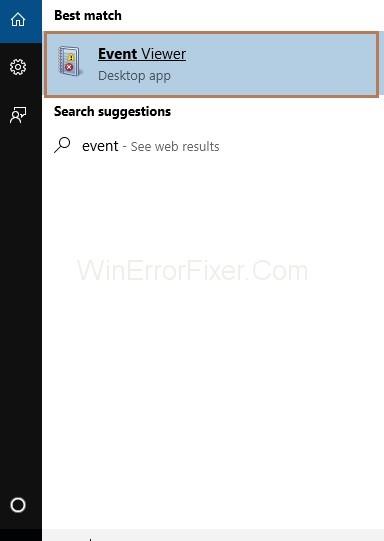
ขั้นตอนที่ 4 : จากด้านซ้ายของบานหน้าต่าง ให้เลือกตัวเลือก “ Windows Logs ” และเลือกตัวเลือก “ System ”
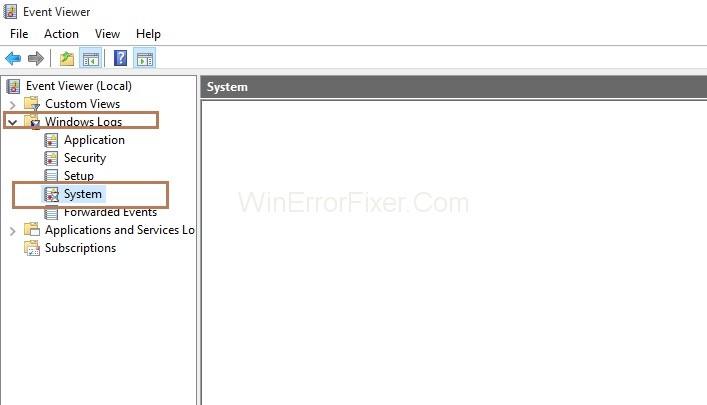
ขั้นตอนที่ 5 : จากนั้นคลิกขวาที่ตัวเลือก "ระบบ" และเลือก " กรองบันทึกปัจจุบัน " จากรายการ สำหรับการเลือกตัวเลือกนี้ ให้คลิกซ้ายที่ “ ระบบ ” ก่อน
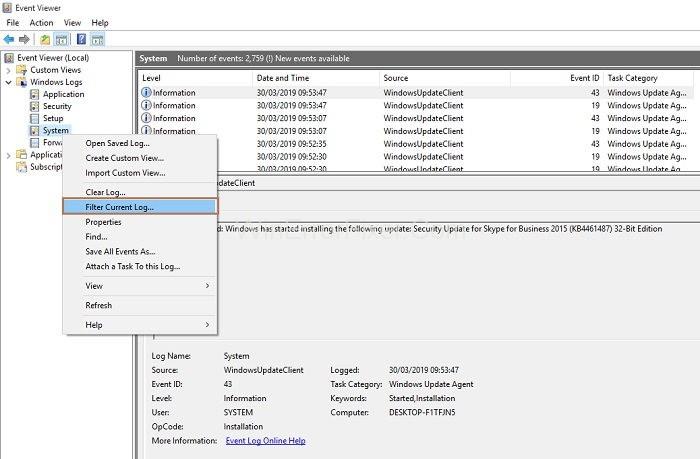
ขั้นตอนที่ 6 : ตอนนี้ ในหน้าต่างบันทึกตัวกรอง ให้เลือกตัวเลือก “ MemoryDiagnostics-Results ” จากเมนูแบบเลื่อนลงทางด้านขวาของ “ แหล่งที่มาของเหตุการณ์” จากนั้นคลิกที่ปุ่มตกลง
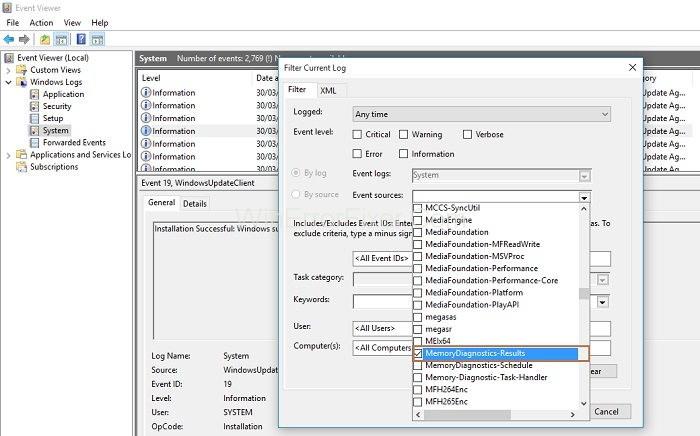
ขั้นตอนที่ 7 : ตอนนี้ คุณจะถูกเปลี่ยนเส้นทางไปยังหน้าต่างตัวแสดงเหตุการณ์ ซึ่งคุณจะเห็น “เหตุการณ์” ประมาณสองรายการในบันทึกที่กรอง เลือกแต่ละเหตุการณ์และดูข้อมูลที่แสดง หากไม่พบข้อผิดพลาด ให้ทำตามวิธีถัดไป หากคุณพบข้อผิดพลาด ให้ทำตามขั้นตอนที่ 8 ถัดไป
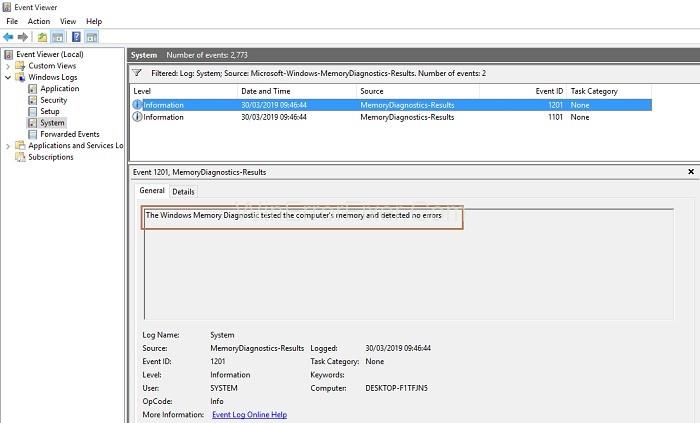
ขั้นตอนที่ 8 : หากเกิดปัญหากับ RAM ของคุณ ให้เปลี่ยนแท่ง RAM และรีสตาร์ทระบบ หลังจากนั้น ให้ทำตามขั้นตอนที่ 1 ถึง 7 อีกครั้ง
เปลี่ยน RAM ทั้งหมดทีละตัว เปลี่ยนแท่งที่มีข้อผิดพลาด หลังจากเปลี่ยน RAM sticks ที่เสียหาย ให้ตรวจสอบว่า System and Compresses Memory ได้เปลี่ยนกลับไปเป็นการใช้งาน CPU ปกติหรือไม่
แนวทางที่ 6: การซ่อมแซม Steam
ตรวจสอบให้แน่ใจว่าได้สำรองไฟล์เกมของคุณก่อนที่จะดำเนินการตามวิธีนี้ ตอนนี้ ทำตามขั้นตอนด้านล่างเพื่อซ่อมแซม Steam:
ขั้นตอนที่ 1 : ในตอนแรก ให้เปิดโฟลเดอร์ที่ติดตั้ง Steam ในการเปิดโฟลเดอร์ที่ติดตั้ง Steam ให้ทำตามเส้นทาง: File Explorer -> พีซีเครื่องนี้ -> Windows C:
ใน Windows C ให้ค้นหาsteamappsโดยพิมพ์ลงในแถบค้นหา จากนั้น คลิกขวาที่โฟลเดอร์ “steamapps” และ “ คัดลอก ” ไปยังไฟล์เอกสาร
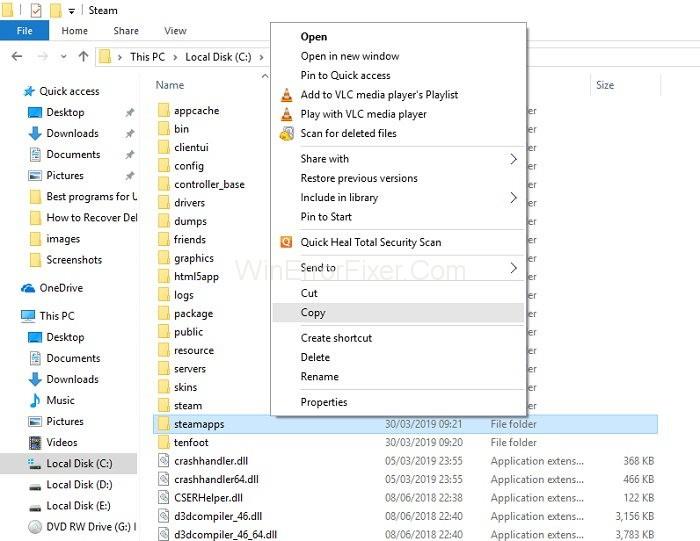
ขั้นตอนที่ 2 : คลิกขวาที่ โฟลเดอร์ “ steamapps ” อีกครั้ง และเลือก “ Open file location”
ขั้นตอนที่ 3 : หลังจากนั้น ไปที่เว็บไซต์ทางการของ Steam และดาวน์โหลดตัวติดตั้ง Steam หลังจากดาวน์โหลดเสร็จสิ้น ให้รันโปรแกรมติดตั้ง เลือกตัวเลือกในการซ่อมแซมไฟล์และปฏิบัติตามคำแนะนำ
หลังจากนี้ให้ลองเปิด Steam อีกครั้ง หากคุณไม่สามารถเปิด Steam ได้ ให้ทำตามวิธีถัดไป หากคุณสามารถเปิด Steam ได้ แต่ไม่สามารถเข้าถึงข้อมูลเกมที่บันทึกไว้ได้ ให้คัดลอกโฟลเดอร์ “steamapps” ซึ่งอยู่ใน “เอกสารของฉัน” กลับไปที่โฟลเดอร์ Steam แล้วลบไฟล์ที่มีชื่อเดียวกันออกจากที่นั่น
โซลูชันที่ 7: ติดตั้ง Steam ใหม่
ก่อนดำเนินการตามวิธีนี้ ให้สร้างสำเนาสำรองของไฟล์เกมของคุณ เนื่องจากขณะติดตั้ง Steam ใหม่ ข้อมูลบางส่วนจากเกมออนไลน์อาจสูญหายแม้จะสำรองข้อมูลไว้ อย่างไรก็ตาม คุณควรจะสามารถเข้าถึงได้ด้วยบัญชี Steam ของคุณ
ขั้นตอนที่ 1 : ปิด Steam จากทุกที่ ไม่ควรมีกระบวนการ Steam ทำงานในพื้นหลัง หากต้องการสิ้นสุดกระบวนการที่ทำงานอยู่เบื้องหลัง ให้เปิดตัวจัดการงานก่อนโดยคลิกขวาที่แถบงาน ประการที่สอง เลือกแท็บ "กระบวนการ" จากนั้นค้นหากระบวนการ Steam ในรายการกระบวนการและเลือก ตอนนี้คลิกที่ปุ่ม "สิ้นสุดงาน" ในกรณีที่ไม่มีกระบวนการ Steam กำลังทำงาน ให้ไปที่ขั้นตอนที่ 2
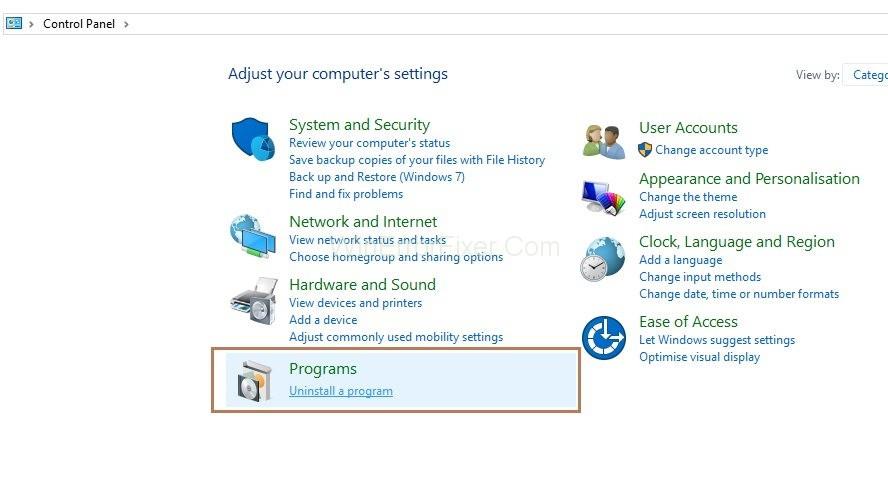
ขั้นตอนที่ 2 : เหมือนที่ทำในวิธีก่อนหน้านี้สำรองไฟล์เกมโดยค้นหาโฟลเดอร์ Steam ในระบบของคุณ
ขั้นตอนที่ 3 : คลิกที่เมนู Start และป้อน " Control Panel " ในช่องค้นหา
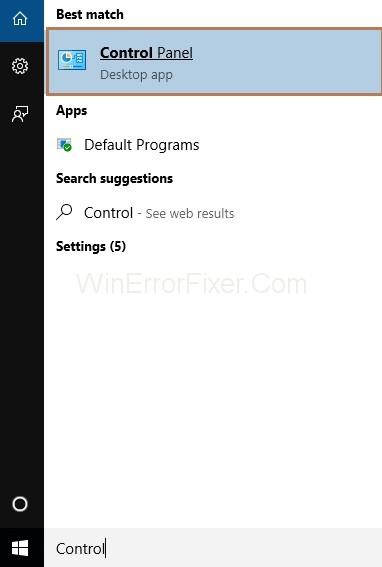
ขั้นตอนที่ 4 : เลือกตัวเลือก “ ถอนการติดตั้งโปรแกรม”
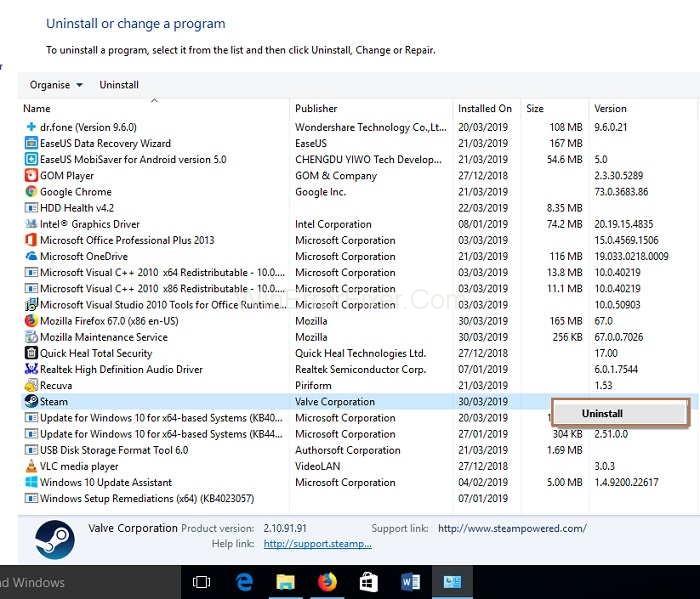
ขั้นตอนที่ 5 : จากนั้นค้นหา Steam ในรายการและเลือก ตอนนี้ คลิกที่ถอนการติดตั้ง/เปลี่ยนแปลงและยืนยันการถอนการติดตั้งของคุณ หลังจากนั้นให้รีสตาร์ทระบบของคุณ
ขั้นตอนที่ 6 : หลังจากนั้น ไปที่เว็บไซต์ทางการของ Steam และดาวน์โหลดตัวติดตั้ง Steam หลังจากดาวน์โหลดเสร็จสิ้น ให้รันโปรแกรมติดตั้ง เลือกตัวเลือกในการซ่อมแซมไฟล์และปฏิบัติตามคำแนะนำ ในการเข้าถึงข้อมูลเกมที่บันทึกไว้ของคุณ เพียงคัดลอกโฟลเดอร์ "Steamapps" ซึ่งอยู่ใน " เอกสารของฉัน " กลับไปที่โฟลเดอร์ Steam แล้วลบไฟล์ที่มีชื่อเดียวกันออกจากที่นั่น
แนวทางที่ 8: การอัพเดตวันที่และเวลา
Steam รวบรวมข้อมูลตามเวลาจริงจากระบบของคุณเสมอ ซึ่งเกี่ยวข้องกับการรวบรวมวันที่และเวลา ดังนั้น หากวันที่และเวลาปิด Steam จะไม่เปิดขึ้น ทำตามขั้นตอนด้านล่างเพื่อซิงโครไนซ์การตั้งค่าวันที่และเวลาของคุณ:
ขั้นตอนที่ 1 : ขั้นแรก คลิกที่ เมนู Startและพิมพ์ “ Control Panel ” ในช่องค้นหา จากนั้นคลิกบนแผงควบคุมภายใต้ส่วนการจับคู่ที่ดีที่สุด
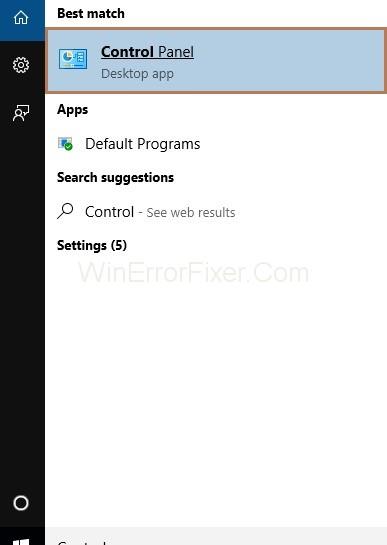
ขั้นตอนที่ 2 : หน้าต่างแผงควบคุมจะปรากฏขึ้นจากการเลือก “ นาฬิกาและภูมิภาค”
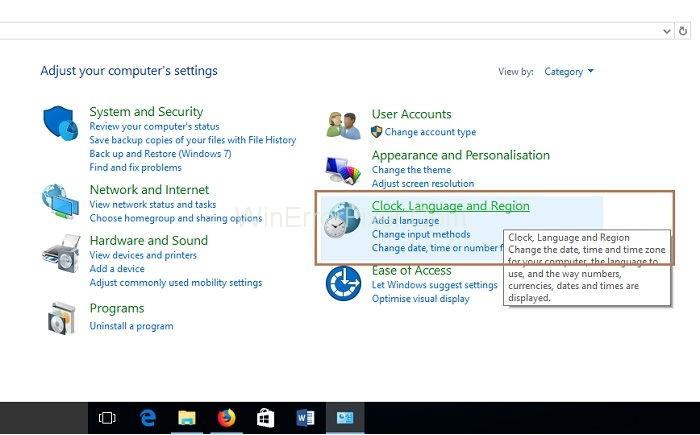
ขั้นตอนที่ 3 : เลือกตัวเลือก " วันที่และเวลา "
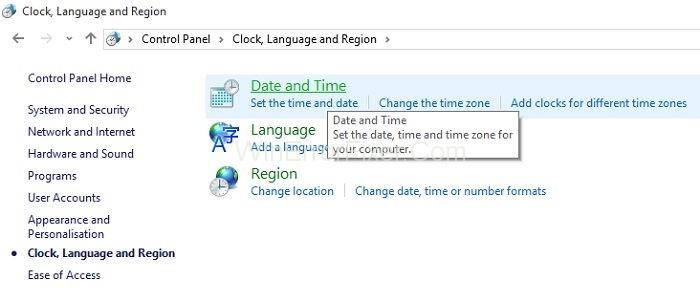
ขั้นตอนที่ 4 : จากนั้น หน้าต่างป๊อปอัปจะปรากฏขึ้น ให้คลิกที่แท็บInternet Time ตอนนี้คลิกที่ปุ่ม " เปลี่ยนการตั้งค่า "
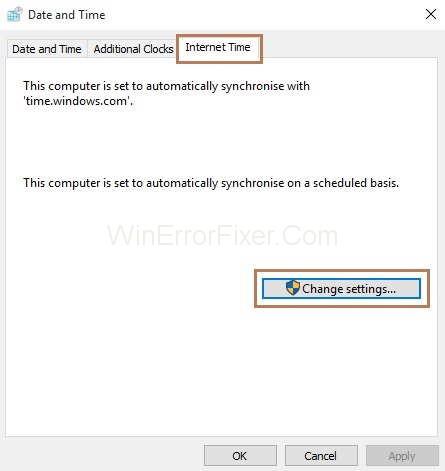
ขั้นตอนที่ 5 : หลังจากนั้น ให้ทำเครื่องหมายที่ช่อง “ ซิงโครไนซ์กับเซิร์ฟเวอร์เวลาทางอินเทอร์เน็ต” คลิกที่ " อัปเดตทันที" หลังจากการอัปเดตเสร็จสิ้น ให้กดปุ่มตกลง
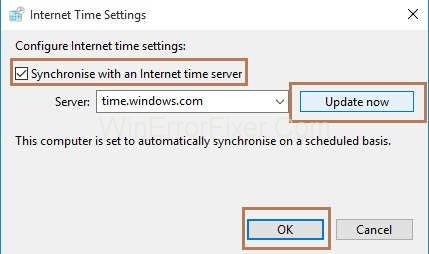
ตอนนี้ตรวจสอบว่าคุณสามารถเปิด Steam ได้หรือไม่ หากคุณไม่สามารถเปิด Steam ให้ไปที่วิธีถัดไป
แนวทางที่ 9: การตรวจสอบฮาร์ดไดรฟ์ของคุณเพื่อหาข้อผิดพลาด
อีกวิธีหนึ่งในการแก้ไข Steam ไม่เปิดขึ้นมาคือการตรวจสอบไดรฟ์ของคุณเพื่อหาข้อผิดพลาด จากนั้นจึงซ่อมแซม เนื่องจากหลังจากใช้งานเป็นเวลานาน อุปกรณ์จัดเก็บข้อมูลอาจเกิดข้อผิดพลาดได้
ขั้นตอนที่ 1 : ในเมนู Start พิมพ์File Explorerในช่องค้นหา จากนั้นเลือกภายใต้ Best match
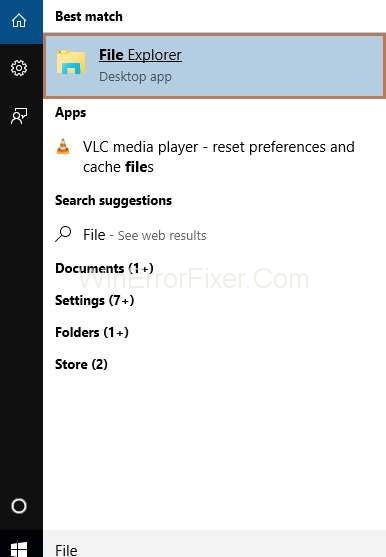
ขั้นตอนที่ 2 : ที่ด้านซ้ายของหน้าต่าง ให้คลิกที่ “ พีซีเครื่องนี้” จากนั้นเลือกไดรฟ์ที่คุณต้องการแก้ไขและคลิกขวาที่ไดรฟ์
ขั้นตอนที่ 3 : จากนั้นเลือก " คุณสมบัติ" จากรายการ
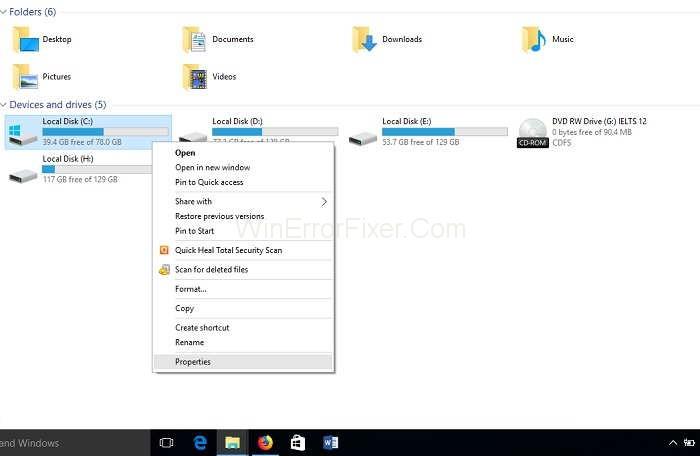
ขั้นตอนที่ 4 : ป๊อปอัปจะปรากฏขึ้น จากนั้นเลือก แท็บ " เครื่องมือ " และกดปุ่ม " ตรวจสอบ " หากแอปตรวจสอบข้อผิดพลาดพบข้อผิดพลาด คุณจะต้องสแกนไดรฟ์โดยคลิกที่ " สแกนไดรฟ์"
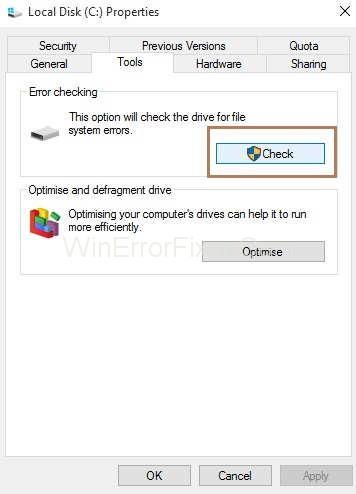
ขั้นตอนที่ 5 : หลังจากการสแกนเสร็จสิ้น ให้ปิดหน้าต่างแล้วลองเปิด Steam ใหม่
โซลูชันที่ 10: การถอนการติดตั้งหรือปิดใช้งานโปรแกรมป้องกันไวรัส
หลายครั้ง ซอฟต์แวร์ป้องกันไวรัสของบริษัทอื่นยังป้องกันไม่ให้ Steam เปิดขึ้นเนื่องจากเกมออนไลน์ใช้คุณสมบัติบางอย่างที่หลอกให้ซอฟต์แวร์ป้องกันไวรัสคิดว่าเป็นซอฟต์แวร์ที่เป็นอันตราย
ก่อนอื่น ให้ตรวจสอบว่า Windows Defender ของคุณปิดใช้งานอยู่หรือไม่ หากโปรแกรมป้องกันไวรัสอื่นก่อให้เกิดปัญหา นอกจากนี้ หากโปรแกรมป้องกันไวรัสสองโปรแกรมทำงานพร้อมกัน อาจทำให้เกิดปัญหาได้
สำหรับการปิดใช้งาน Windows Defender ให้ทำตามขั้นตอนด้านล่าง:
ขั้นตอนที่ 1 : ในตอนแรก ให้กดปุ่มWindows และ Rจากแป้นพิมพ์พร้อมกันเพื่อเรียกใช้กล่อง Run พิมพ์ กล่องข้อความ " regedit " และคลิกที่ปุ่ม " ตกลง "
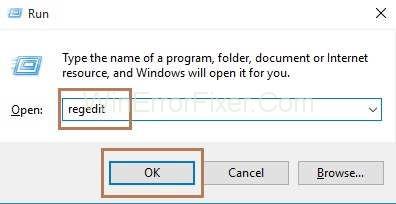
ขั้นตอนที่ 2 : จากนั้น เปิดโฟลเดอร์ตามลำดับต่อไปนี้: HKEY_LOCAL_MACHINE -> Software -> Policies - > Microsoft
ขั้นตอนที่ 3 : ในที่สุด เลือก “ Windows Defender” ที่ด้านขวาของหน้าต่าง ให้ดับเบิลคลิก ที่ตัวเลือก " DisableAntiSpyware " จากรายการ อย่างไรก็ตาม หากไม่มีตัวเลือกนี้ คุณต้องสร้างมันขึ้นมา สำหรับสิ่งนี้ ให้คลิกขวาที่พื้นที่ว่างและเลือก " ใหม่" จากนั้นจากเมนู ให้เลือก " ค่า DWORD (32 บิต) " ตั้งชื่อว่า "DisableAntiSpyware" แล้วกดEnter
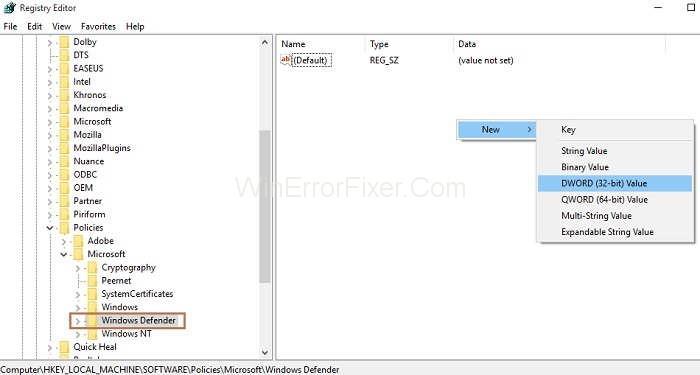
ขั้นตอนที่ 4 : หลังจากสร้างแล้ว ให้คลิกที่มัน จากนั้นแก้ไขข้อมูลค่าปัจจุบันเป็น “ 1 “ คลิกที่ปุ่ม " ตกลง "
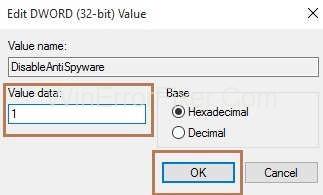
สุดท้าย รีสตาร์ทเครื่องคอมพิวเตอร์ของคุณ
ขั้นตอนที่ 1 : ดังนั้นหลังจากปิดใช้งาน Windows Defender ให้ตรวจสอบว่าคุณสามารถเข้าถึงหน้าเว็บได้หรือไม่ หากไม่เป็นเช่นนั้น ให้ถอนการติดตั้งซอฟต์แวร์ป้องกันไวรัสของคุณ ก่อนอื่นให้กดปุ่ม Windows และ X จากแป้นพิมพ์พร้อมกัน ตอนนี้ เลือกตัวเลือก “ การตั้งค่า”
ขั้นตอนที่ 2 : หน้าต่างการตั้งค่าจะปรากฏขึ้น จากนั้นเลือก " แอป" ใต้เมนูย่อย “ แอพและคุณสมบัติ ” ให้ค้นหาโปรแกรมป้องกันไวรัสของคุณ จากนั้นเลือกและกดปุ่ม " ถอนการติดตั้ง "
ขั้นตอนที่ 3 : จากนั้นรีสตาร์ทระบบของคุณ
ขั้นตอนที่ 4 : ตอนนี้ หากคุณไม่สามารถเปิด Steam ได้ ให้ติดตั้งโปรแกรมป้องกันไวรัสของคุณใหม่และทำตามวิธีการถัดไป หากคุณสามารถเปิด Steam ได้ ให้ลองติดตั้งโปรแกรมป้องกันไวรัสอื่นๆ ดูว่าเราได้ปิดการใช้งาน Avast Antivirus ทั้งหมดหรือชั่วคราวอย่างไร
โซลูชันที่ 11: ตรวจสอบว่าผู้ให้บริการอินเทอร์เน็ตกำลังรบกวน Steam . หรือไม่
หากผู้ให้บริการที่คุณกำลังใช้กำลังบันทึกแบนด์วิดท์ด้วยการบีบอัดข้อมูล ก็อาจทำให้เกิดปัญหาในการทำงานของ Steam
ดังนั้น เพื่อทดสอบว่า Steam ไม่เปิดขึ้นเนื่องจากผู้ให้บริการอินเทอร์เน็ตหรือไม่ คุณต้องเชื่อมต่อกับเครือข่ายอื่นกับผู้ให้บริการรายอื่น ดังนั้น หากผู้ให้บริการอินเทอร์เน็ตเป็นสาเหตุของปัญหา "Steam ไม่เปิด" สิ่งเดียวที่คุณทำได้คือเปลี่ยนผู้ให้บริการ
แนวทางที่ 12: การอัพเดตไดรเวอร์
การแก้ไขปัญหา Steam นี้จะไม่เปิดขึ้นมา ปัญหาจะใช้เวลาสักครู่ แต่จะทำให้แน่ใจว่าไดรเวอร์ที่ล้าสมัยจะไม่ขัดขวางการทำงานของ Steam
ขั้นตอนที่ 1 : กดปุ่มWindows และ Xจากแป้นพิมพ์พร้อมกัน จากรายการ เลือก " ตัวจัดการอุปกรณ์"
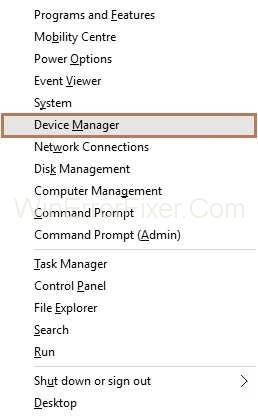
ขั้นตอนที่ 2 : จากนั้นเลือกอุปกรณ์ประเภทแรก แล้วอุปกรณ์จะขยายออก ตอนนี้ คลิกขวาที่อุปกรณ์แรกในรายการและเลือก " คุณสมบัติ"

ขั้นตอนที่ 3 : คลิกที่ แท็บ " ไดรเวอร์ " และกดปุ่ม " อัปเดตไดรเวอร์ "
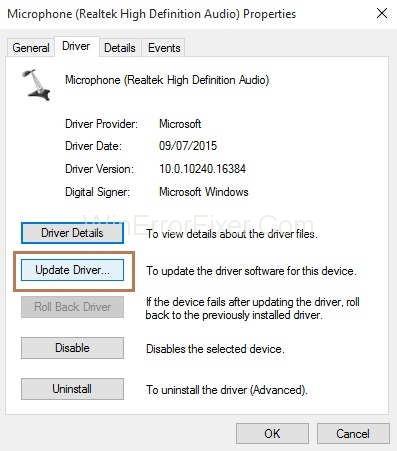
ขั้นตอนที่ 4 : ป๊อปอัปจะปรากฏขึ้น จากนั้นให้เลือกตัวเลือก “ ค้นหาซอฟต์แวร์ไดรเวอร์ที่อัปเดตโดยอัตโนมัติ”
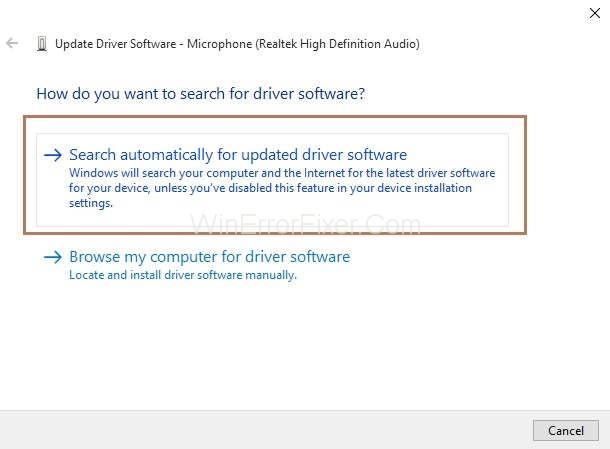
ในทางกลับกัน คุณสามารถดาวน์โหลดไดรเวอร์เวอร์ชันล่าสุดได้จากเว็บไซต์ของผู้ผลิต แล้วติดตั้งด้วยตนเอง
ขั้นตอนที่ 5 : การค้นหาจะเริ่มขึ้น จากนั้นหลังจากค้นหา ข้อความจะปรากฏขึ้นบนหน้าจอของคุณ ในกรณีที่ไดรเวอร์ของคุณเป็นเวอร์ชันล่าสุด คุณจะเห็นข้อความระบุว่า "ติดตั้งไดรเวอร์ที่ดีที่สุดแล้ว" ถ้าไม่เช่นนั้น ระบบจะอัปเดตไดรเวอร์โดยอัตโนมัติ
ตอนนี้ กลับไปที่หน้าต่างตัวจัดการอุปกรณ์ (ขั้นตอนที่ 2) และทำเช่นเดียวกันกับอุปกรณ์ทั้งหมดที่อยู่ในรายการ
ขั้นตอนที่ 6 : หลังจากตรวจสอบการอัปเดตแล้ว ให้รีสตาร์ทระบบของคุณ
สุดท้าย ตรวจสอบว่าคุณสามารถเปิด Steam ได้หรือไม่
โซลูชันที่ 13: การปิดใช้งานการโอเวอร์คล็อก
การโอเวอร์คล็อกหมายถึงการตั้งค่าคอมพิวเตอร์ของคุณให้ทำงานด้วยความเร็วสูงกว่าปกติ การดำเนินการนี้จะเพิ่มประสิทธิภาพการทำงาน แต่อาจทำให้เกิดปัญหาหน่วยความจำเสียหายได้ ดังนั้น การปิดใช้งานการโอเวอร์คล็อกอาจช่วยแก้ปัญหา "Steam ไม่เปิด"
ขั้นตอนที่ 1 : เริ่มต้นด้วยการคลิกที่เมนู Start และพิมพ์ “ Settings ” ในแถบค้นหา จากนั้นเลือกตัวเลือกการตั้งค่า
ขั้นตอนที่ 2 : ในบรรดาตัวเลือกทั้งหมด ให้เลือก “ อัปเดตและความปลอดภัย”
ขั้นตอนที่ 3 : จากด้านซ้ายของบานหน้าต่าง เลือก " การกู้คืน " และภายใต้การเริ่มต้นส่วนขั้นสูง ให้คลิกที่ " รีสตาร์ททันที"
ขั้นตอนที่ 4 : หลังจากนั้น จากเมนู “ เลือกตัวเลือก ” ให้คลิกที่ “ แก้ไขปัญหา”จากนั้น “ ตัวเลือกขั้นสูง ” และสุดท้าย คลิกที่ “ การตั้งค่าเฟิร์มแวร์ UEFI”
ขั้นตอนที่ 5 : คอมพิวเตอร์จะรีสตาร์ท และเมนู UEFI จะปรากฏขึ้น เลือกตัวเลือก “ R ตั้งค่าเป็นค่าเริ่มต้น”
ขั้นตอนที่ 6 : สุดท้าย บันทึกการเปลี่ยนแปลงที่คุณทำและออกจาก BIOS
โซลูชันที่ 14: การปิดใช้งานโหมดความเข้ากันได้
Steam เข้ากันได้กับ Windows 10 เท่านั้น บางครั้ง Windows 10 เองก็ตั้งค่าโหมดความเข้ากันได้เมื่อเกิดข้อผิดพลาดของเกม กล่าวอีกนัยหนึ่ง ในกรณีที่โหมดความเข้ากันได้เป็นปัญหา Steam จะให้คำเตือนแก่คุณ
สำหรับระบบปฏิบัติการ Windows 10 โหมดความเข้ากันได้อาจรบกวน Steam ดังนั้นจึงไม่แนะนำให้ใช้ นอกจากนี้ คุณต้องแก้ไขรีจิสทรีของคุณเนื่องจาก Windows 10 ปกปิดว่ามีการปรับเปลี่ยนแล้ว
หมายเหตุ : สำรองข้อมูลรีจิสทรีก่อนดำเนินการตามวิธีนี้ หากต้องการสำรองข้อมูลรีจิสทรี ให้ทำตามขั้นตอนไม่เกินขั้นตอนที่ 6
ขั้นตอนที่ 1 : ในตอนแรก ให้ปิดกระบวนการ Steam ทั้งหมด ในการดำเนินการนี้ คุณต้องคลิกขวาบนแถบ งาน จากนั้นเลือก " ตัวจัดการงาน"
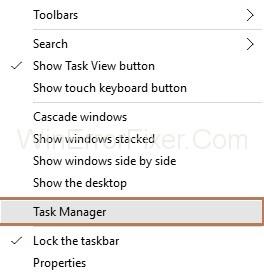
ขั้นตอนที่ 2 : จากนั้นคลิกที่แท็บกระบวนการ จากรายการ ให้มองหากระบวนการ Steam หลังจากนั้น เลือกกระบวนการ Steam จากนั้นกดปุ่ม " End task ” ไปที่ขั้นตอนที่ 3 หากคุณไม่เห็นกระบวนการ Steam ใดๆ
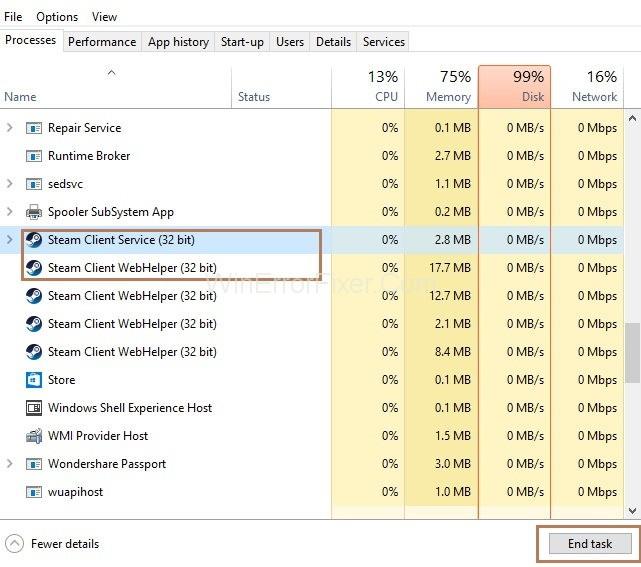
ขั้นตอนที่ 3 : ป้อน “ Steam ” ใน File Explorer จากนั้นคลิกขวาที่ “ Steam.exe” จากรายการ เลือก " คุณสมบัติ"
ขั้นตอนที่ 4 : คลิกที่แท็บ " ความเข้ากันได้ " ยกเลิกการเลือกตัวเลือกทั้งหมดภายใต้แท็บนี้แล้วกดปุ่ม " Apply "
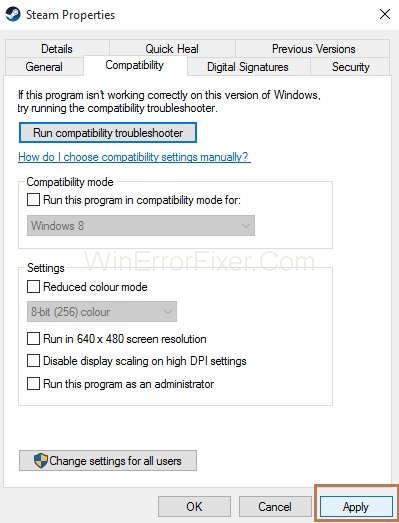
ขั้นตอนที่ 5 : หลังจากนั้นคลิกที่ปุ่ม “ เปลี่ยนการตั้งค่าสำหรับผู้ใช้ทั้งหมด” ตรวจสอบว่าไม่ได้เลือกตัวเลือกอื่นๆ ทั้งหมดหรือไม่ สุดท้ายให้กดปุ่ม " ใช้ " และปุ่ม " ตกลง "
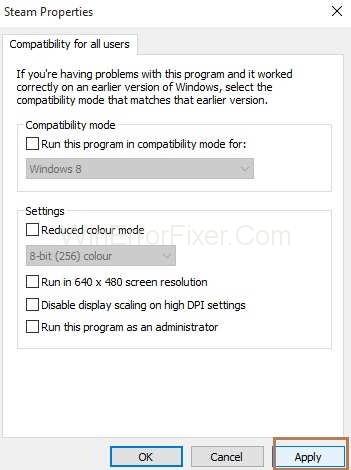
ขั้นตอนที่ 6 : จากนั้นออกจากหน้าต่าง Properties โดยคลิกที่ปุ่ม “ Ok ”
ขั้นตอนที่ 7 : ตอนนี้ ตรวจสอบว่าคุณสามารถเปิด Steam ได้หรือไม่ หากคุณไม่สามารถเริ่ม Steam และคำเตือนปรากฏขึ้นบนหน้าจอของคุณ ให้ทำตามขั้นตอนต่อไป
ขั้นตอนที่ 8 : กดปุ่มWindows และ Rจากแป้นพิมพ์พร้อมกันเพื่อเรียกใช้กล่อง Run พิมพ์ กล่องข้อความ " regedit " และคลิกที่ปุ่ม " ตกลง "
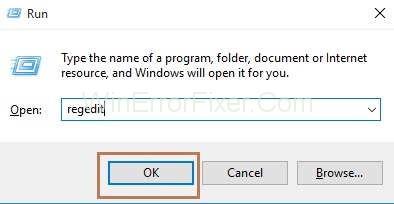
ขั้นตอนที่ 9 : จากด้านซ้ายของหน้าต่าง ขั้นแรกให้ขยายโฟลเดอร์ “ HKEY_CURRENT_USER ” และหลังจากนั้น “ Software” จากนั้นเลือก " ไมโครซอฟต์"
ขั้นตอนที่ 10 : ตอนนี้ ขยายโฟลเดอร์ตามลำดับต่อไปนี้: Windows NT -> CurrentVersion -> AppCompatFlags -> Layers
ขั้นตอนที่ 11 : ทางด้านขวาของหน้าต่าง รายการรีจิสทรีจะปรากฏขึ้น ค้นหา Steam.exe จากนั้นคลิกขวาที่รายการSteam.exe จากนั้นเลือกตัวเลือก “ ลบ ” เพื่อลบรายการ
ขั้นตอนที่ 12 : เลือกโฟลเดอร์ AppCompatFlag อีกครั้ง จากนั้นเลือก “ Compatibility ” และตอนนี้ “ Persisted” ค้นหา ไฟล์ Steam.exeทางด้านขวาอีกครั้งเพื่อลบตามขั้นตอนด้านบน
ขั้นตอนที่ 13 : ตอนนี้ เลื่อนกลับไปที่ด้านบนสุดแล้วเปิดโฟลเดอร์ “ HKEY_LOCAL_MACHINE”
ขั้นตอนที่ 14 : ขยายโฟลเดอร์ตามลำดับต่อไปนี้: Software -> Microsoft -> Windows NT -> CurrentVersion -> AppCompatFlags - > Layers ในกรณีที่ไม่มีโฟลเดอร์ Layers ให้ทำตามขั้นตอนต่อไป มิฉะนั้น ให้ลบไฟล์ ”Steam.exe” ตามขั้นตอนก่อนหน้า
ขั้นตอนที่ 15 : ในที่สุดปิด Registry และลองเปิด Steam
โซลูชันที่ 15: คลีนบูตระบบของคุณ
บางครั้ง แอปพลิเคชันของบริษัทอื่นรบกวนการทำงานของ Steam ดังนั้นให้ลองเริ่มระบบของคุณใหม่โดยไม่มีแอปพลิเคชันเหล่านี้เพื่อแก้ไขข้อผิดพลาด Steam ไม่เปิดขึ้น นอกจากนี้ เมื่อคุณคลีนบูตระบบ ระบบจะรีบูตระบบโดยใช้แอปพลิเคชันที่สำคัญของ Microsoft ทำงานอยู่ และซอฟต์แวร์ที่มีแนวโน้มว่าจะเปลี่ยนแปลงระบบ กิจกรรมเครือข่ายยังสามารถรบกวน Steam ได้
ขั้นตอนที่ 1 : ขั้นแรก เข้าสู่ระบบของคุณในฐานะผู้ดูแลระบบ จากนั้นกดปุ่มWindows และ Rพร้อมกันจากแป้นพิมพ์เพื่อเรียกใช้กล่อง Run ในกล่องเรียกใช้ ให้ป้อน " msconfig " และคลิกที่ปุ่ม " ตกลง "
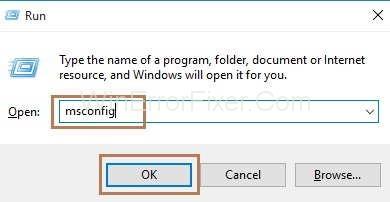
ขั้นตอนที่ 2 : หน้าต่างการกำหนดค่าระบบจะปรากฏขึ้น คลิกที่แท็บ " บริการ " จากนั้นทำเครื่องหมายที่ช่องถัดจาก " ซ่อนบริการทั้งหมดของ Microsoft" ในที่สุด ให้กดปุ่ม " ปิดการใช้งานทั้งหมด"

ขั้นตอนที่ 3 : ใต้ แท็บ " เริ่มต้น " ให้คลิกที่ " เปิดตัวจัดการงาน"
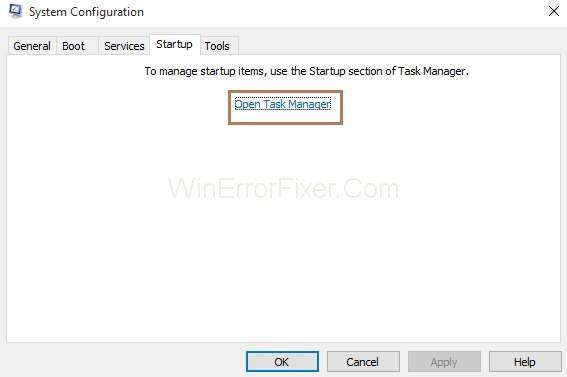
ขั้นตอนที่ 4 : ตัวจัดการงานจะปรากฏขึ้น จากนั้นเลือกแท็บ " เริ่มต้น " จากนั้นเลือกรายการทั้งหมดจากรายการและคลิกที่ปุ่ม " ปิด การใช้งาน " ปิดตัวจัดการงาน
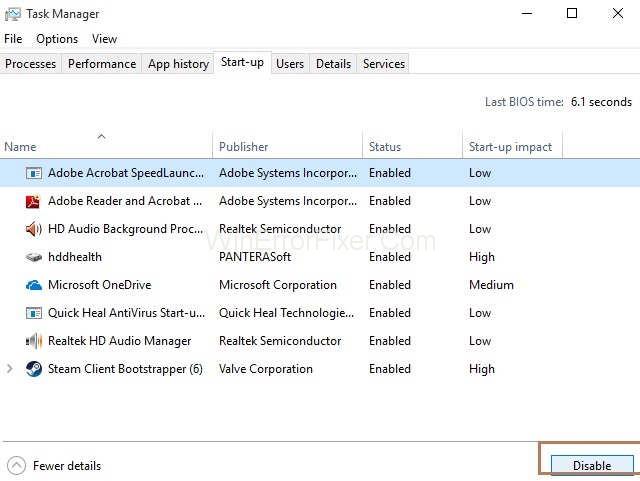
ขั้นตอนที่ 5 : ในหน้าต่าง System Configuration ให้คลิกที่ปุ่ม “ Apply ” เพื่อบันทึกการเปลี่ยนแปลง จากนั้นกดปุ่ม " ตกลง "
ในที่สุด รีสตาร์ทระบบของคุณ หลังจากรีสตาร์ทระบบแล้ว ให้ตรวจสอบว่าคุณสามารถเปิด Steam ได้หรือไม่
โซลูชันที่ 16: การกู้คืนระบบ
หากคุณสร้างจุดคืนค่าระบบด้วยตนเอง และหลังจากนั้น Steam หยุดทำงาน คุณจะต้องกู้คืนระบบไปยังจุดนั้น ดังนั้น วิธีแก้ปัญหานี้จะช่วยคุณแก้ไขปัญหา Steam จะไม่เปิดโดยย้อนกลับไปที่จุดก่อนที่จะกลายเป็นปัญหา
ขั้นตอนที่ 1 : ขั้นแรก คลิกที่เมนู Start และพิมพ์ “ Settings ” ในแถบค้นหา จากนั้นเลือกตัวเลือกการตั้งค่า
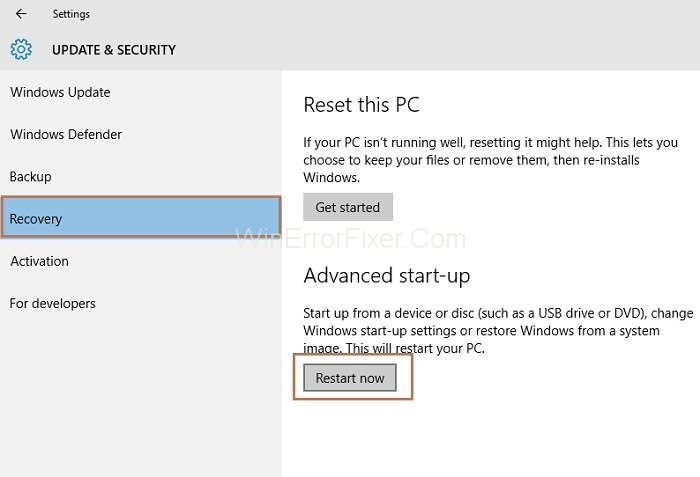
ขั้นตอนที่ 2 : จากรายการการตั้งค่า ให้คลิกที่ตัวเลือก “ อัปเดตและความปลอดภัย” ที่ด้านซ้ายของบานหน้าต่าง ให้เลือก " การกู้คืน " และทางด้านขวาภายใต้การเริ่มต้นส่วนขั้นสูง ให้คลิกที่ " รีสตาร์ททันที"
ขั้นตอนที่ 3 : หลังจากรีสตาร์ทระบบ หน้าต่าง " เลือกตัวเลือก " จะปรากฏขึ้นและเลือกตัวเลือก " แก้ไขปัญหา"
ขั้นตอนที่ 4 : จากนั้นคลิกที่ " ตัวเลือกขั้นสูง" ภายใต้ตัวเลือกขั้นสูง ให้คลิกที่ " การคืนค่าระบบ"
หลังจากนี้ คุณต้องเลือกจุดคืนค่า และระบบของคุณจะกลับไปยังจุดนั้นในเวลา
กระทู้ที่เกี่ยวข้อง:
บทสรุป
ดังนั้น ให้ปฏิบัติตามวิธีแก้ไขปัญหาด้านบนเพื่อแก้ไขข้อผิดพลาด Steam Not Opening และหากคุณไม่สามารถแก้ไขได้ ปัญหาอาจอยู่ในโปรแกรม Steam นอกจากนี้ คุณสามารถติดต่อทีมสนับสนุนลูกค้าของ Steam ได้
VPN คืออะไร มีข้อดีข้อเสียอะไรบ้าง? มาพูดคุยกับ WebTech360 เกี่ยวกับนิยามของ VPN และวิธีนำโมเดลและระบบนี้ไปใช้ในการทำงาน
Windows Security ไม่ได้แค่ป้องกันไวรัสพื้นฐานเท่านั้น แต่ยังป้องกันฟิชชิ่ง บล็อกแรนซัมแวร์ และป้องกันไม่ให้แอปอันตรายทำงาน อย่างไรก็ตาม ฟีเจอร์เหล่านี้ตรวจจับได้ยาก เพราะซ่อนอยู่หลังเมนูหลายชั้น
เมื่อคุณเรียนรู้และลองใช้ด้วยตัวเองแล้ว คุณจะพบว่าการเข้ารหัสนั้นใช้งานง่ายอย่างเหลือเชื่อ และใช้งานได้จริงอย่างเหลือเชื่อสำหรับชีวิตประจำวัน
ในบทความต่อไปนี้ เราจะนำเสนอขั้นตอนพื้นฐานในการกู้คืนข้อมูลที่ถูกลบใน Windows 7 ด้วยเครื่องมือสนับสนุน Recuva Portable คุณสามารถบันทึกข้อมูลลงใน USB ใดๆ ก็ได้ที่สะดวก และใช้งานได้ทุกเมื่อที่ต้องการ เครื่องมือนี้กะทัดรัด ใช้งานง่าย และมีคุณสมบัติเด่นดังต่อไปนี้:
CCleaner สแกนไฟล์ซ้ำในเวลาเพียงไม่กี่นาที จากนั้นให้คุณตัดสินใจว่าไฟล์ใดปลอดภัยที่จะลบ
การย้ายโฟลเดอร์ดาวน์โหลดจากไดรฟ์ C ไปยังไดรฟ์อื่นบน Windows 11 จะช่วยให้คุณลดความจุของไดรฟ์ C และจะช่วยให้คอมพิวเตอร์ของคุณทำงานได้ราบรื่นยิ่งขึ้น
นี่เป็นวิธีเสริมความแข็งแกร่งและปรับแต่งระบบของคุณเพื่อให้การอัปเดตเกิดขึ้นตามกำหนดการของคุณเอง ไม่ใช่ของ Microsoft
Windows File Explorer มีตัวเลือกมากมายให้คุณเปลี่ยนวิธีดูไฟล์ สิ่งที่คุณอาจไม่รู้ก็คือตัวเลือกสำคัญอย่างหนึ่งถูกปิดใช้งานไว้ตามค่าเริ่มต้น แม้ว่าจะมีความสำคัญอย่างยิ่งต่อความปลอดภัยของระบบของคุณก็ตาม
ด้วยเครื่องมือที่เหมาะสม คุณสามารถสแกนระบบของคุณและลบสปายแวร์ แอดแวร์ และโปรแกรมอันตรายอื่นๆ ที่อาจแฝงอยู่ในระบบของคุณได้
ด้านล่างนี้เป็นรายการซอฟต์แวร์ที่แนะนำเมื่อติดตั้งคอมพิวเตอร์ใหม่ เพื่อให้คุณสามารถเลือกแอปพลิเคชันที่จำเป็นและดีที่สุดบนคอมพิวเตอร์ของคุณได้!
การพกพาระบบปฏิบัติการทั้งหมดไว้ในแฟลชไดรฟ์อาจมีประโยชน์มาก โดยเฉพาะอย่างยิ่งหากคุณไม่มีแล็ปท็อป แต่อย่าคิดว่าฟีเจอร์นี้จำกัดอยู่แค่ระบบปฏิบัติการ Linux เท่านั้น ถึงเวลาลองโคลนการติดตั้ง Windows ของคุณแล้ว
การปิดบริการเหล่านี้บางอย่างอาจช่วยให้คุณประหยัดพลังงานแบตเตอรี่ได้มากโดยไม่กระทบต่อการใช้งานประจำวันของคุณ
Ctrl + Z เป็นปุ่มผสมที่นิยมใช้กันมากใน Windows โดย Ctrl + Z ช่วยให้คุณสามารถเลิกทำการกระทำในทุกส่วนของ Windows ได้
URL แบบย่อนั้นสะดวกในการล้างลิงก์ยาวๆ แต่ก็ซ่อนปลายทางที่แท้จริงไว้ด้วย หากคุณต้องการหลีกเลี่ยงมัลแวร์หรือฟิชชิ่ง การคลิกลิงก์นั้นโดยไม่ระวังไม่ใช่ทางเลือกที่ฉลาดนัก
หลังจากรอคอยมาอย่างยาวนาน ในที่สุดการอัปเดตหลักครั้งแรกของ Windows 11 ก็ได้เปิดตัวอย่างเป็นทางการแล้ว













